人与动物最大的区别就是,人会使用工具。windows系统还是主流,今天介绍window下安装docker,但是需要重点说下的是docker毕竟是linux下的application所以他对linux的支持力度强于windows,在windows安装docker要求比较苛刻。
window安装的官网介绍
Docker for Windows10
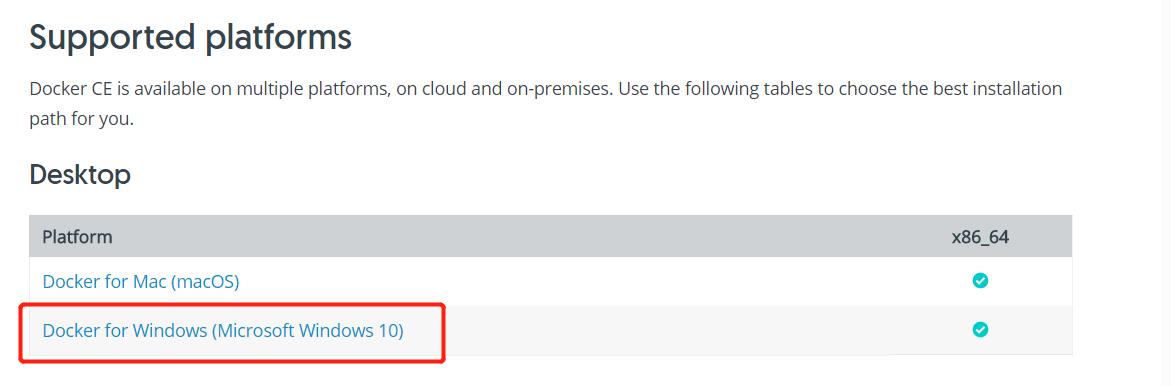
windows 安装docker
安装须知
对于windows的操作系统。
1.操作系统要求必须64位的window10。
2.必须启动Hyper-V 虚拟化来支持。
Docker Engine, Docker CLI client, Docker Compose, Docker Machineand Kitematic(需要另外点击安装,后面我会讲到).
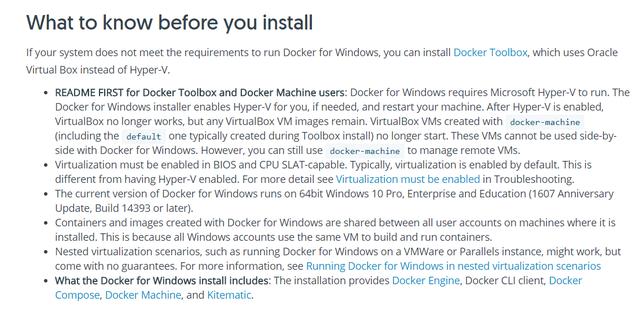
安装前须知
下载
- 点击->Docker for Windows (Microsoft Windows 10)
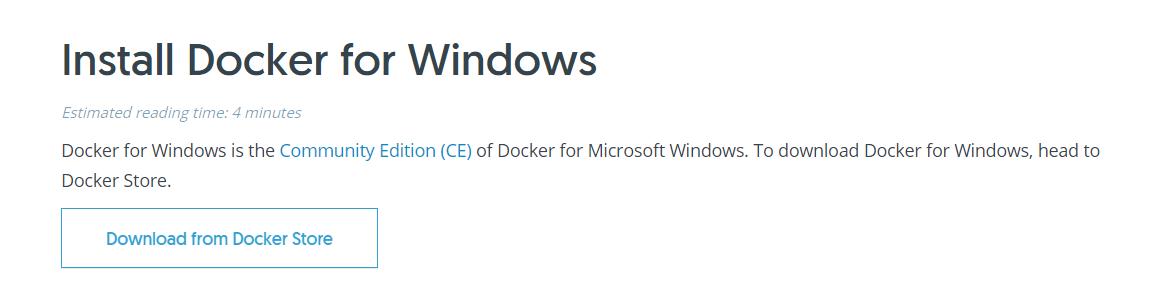
进入docker商店下载
- 点击上边的连接——下拉页面——选择版本
- Stable 季度版本
- Edge 月版本
这里我选择是:Get Docker CE for Windows (stable)
- 版本介绍Stable,Edge
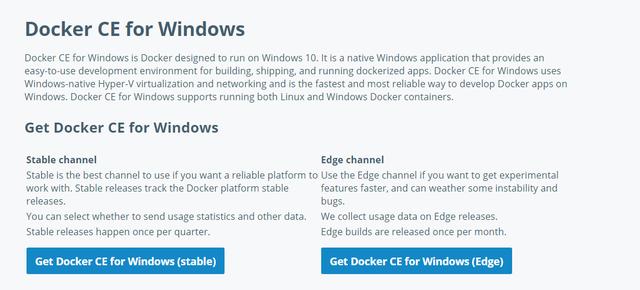
版本介绍Stable,Edge
- 点击这里下载安装
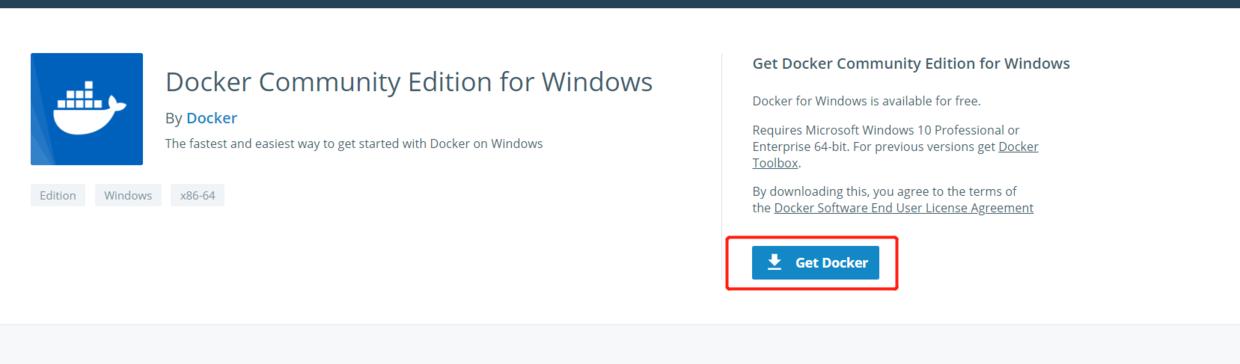
点击这里下载安装
- 下载中……,建议迅雷下载,页真心很慢!
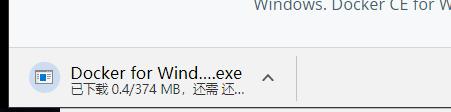
下载中……,建议迅雷下载,页真心很慢!
- 下载完毕
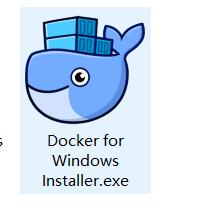
下载完毕
安装
- 双击Docker for Windows Installer.exe
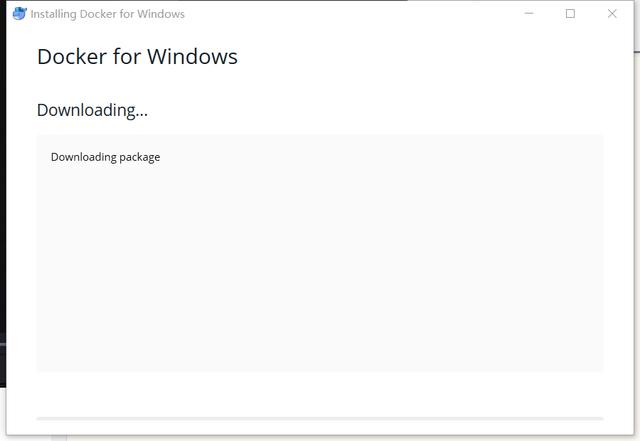
检查环境
- 配置
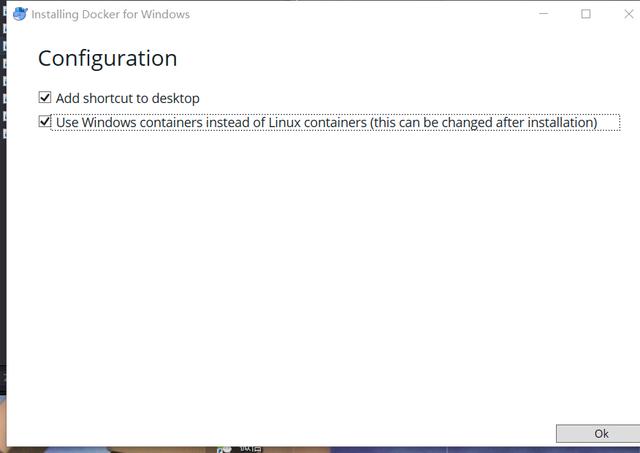
配置
- 安装中
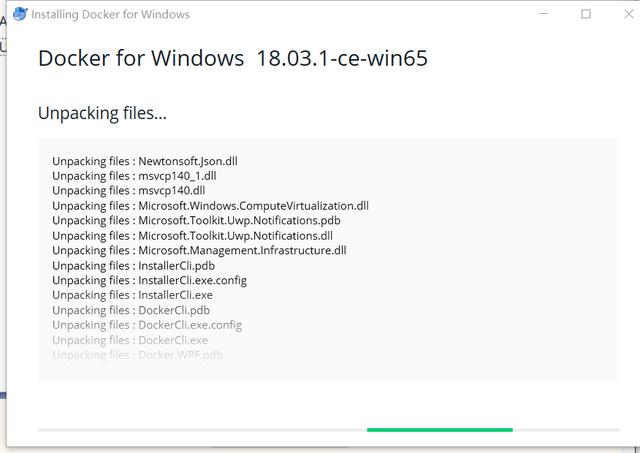
安装中
- 安装过程提示,选择允许
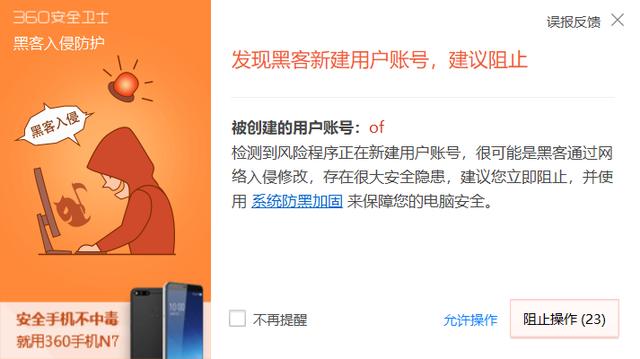
安装过程提示,选择允许
- 注意:注意!前方高能,安装完成后会有个提示,点击OK电脑就自动重启了,一定要保存其他的程序文件。应用安装完毕。
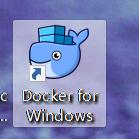
应用安装完毕
- 重启开机后,点击Start
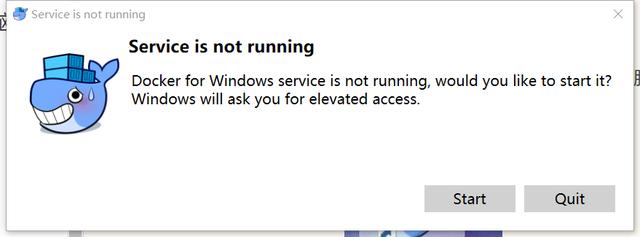
重启开机后,点击Start
- 又提示没有安装Hyper-V虚拟化,又要重启提示了,点击OK,又要重启了。
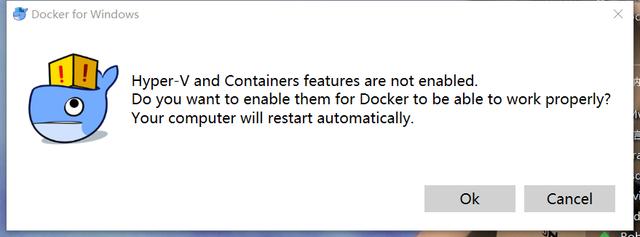
点击OK,又要重启了
- 重启完毕后,登录dockerId 点击注册
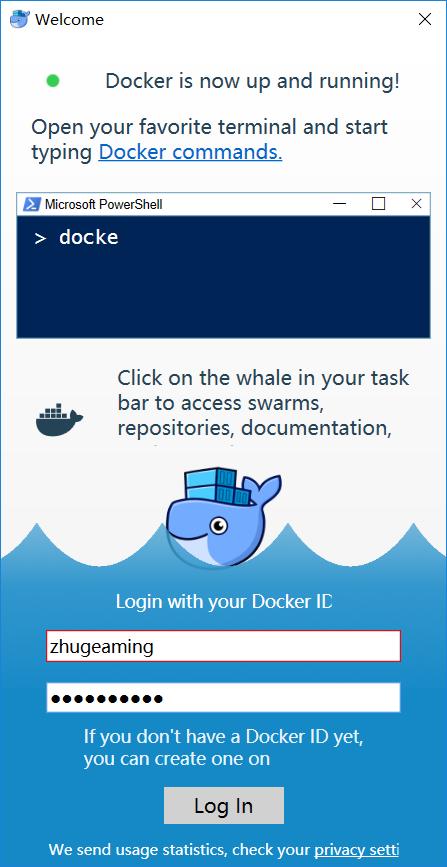
登陆docker
- 登录dockerId,docker登陆成功
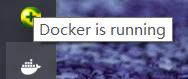
docker登陆成功
使用
- 打开cmd终端运行命令
#docker版本docker --version
运行命令查看docker版本
#docker信息docker info- docker info信息
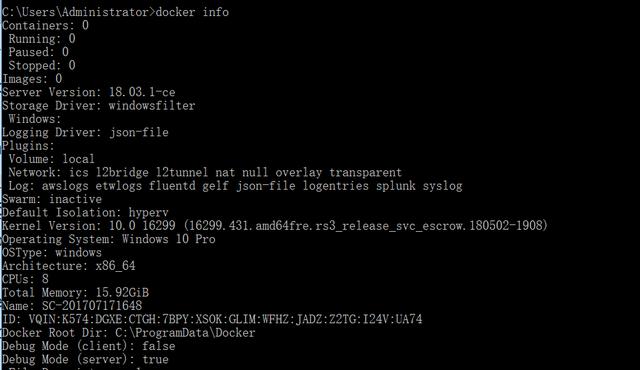
docker info信息
- About docker
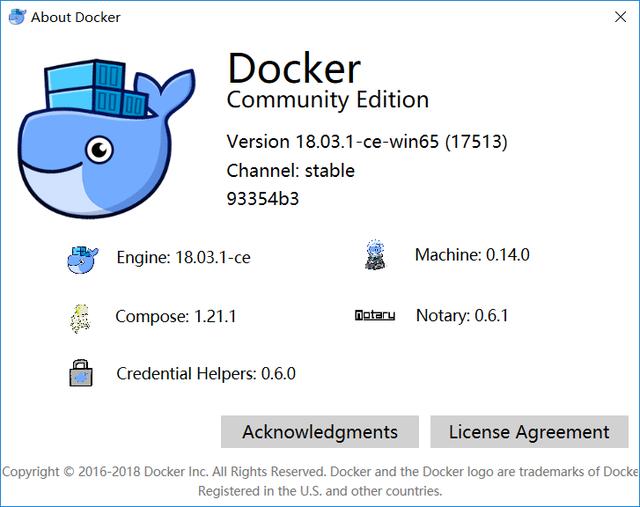
About docker
- 安装Kitematic
kitematic是docker推出的GUI工具,使操作docker的方式变得更简单直观。
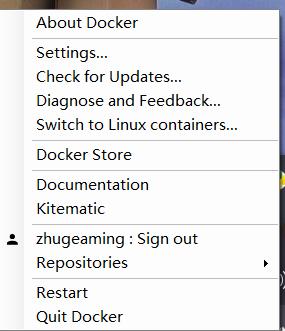
点击安装Kitematic
*点击:Download下载
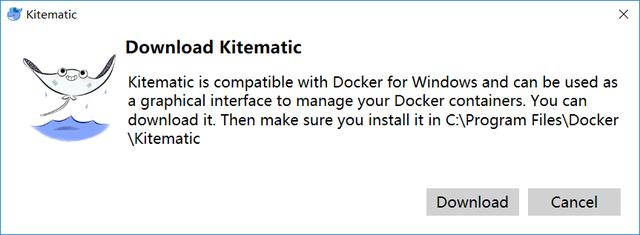
点击:Download下载
- 下载安装 ,建议使用迅雷。下载完毕放入这个目录下
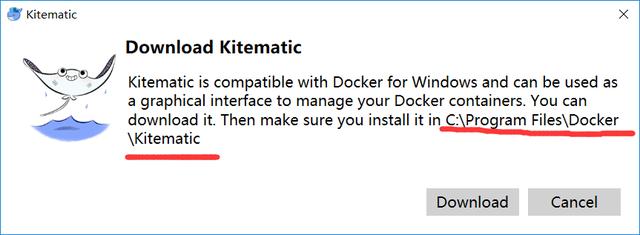
下载完毕放入这个目录下
- 放入指定文件夹
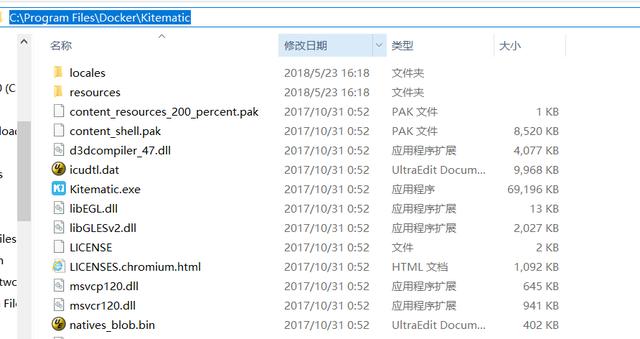
放入指定文件夹
- 安装完毕

安装完毕
- 启动成功
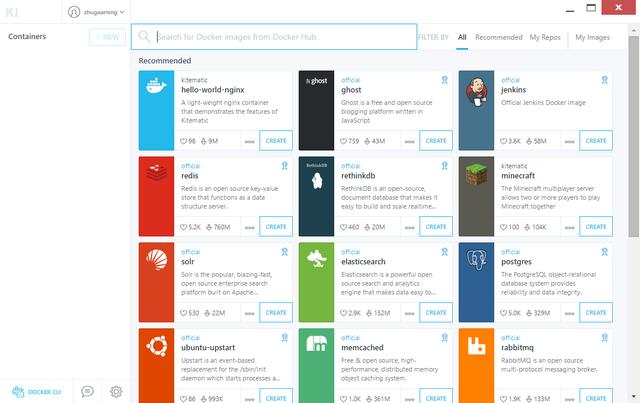
启动成功
PS:windows安装docker真心的麻烦,其实没有关系,以后我们会通过虚拟化的方式,创建linux的虚拟机,通过虚拟机的方式来创建docker。





















 1973
1973











 被折叠的 条评论
为什么被折叠?
被折叠的 条评论
为什么被折叠?








